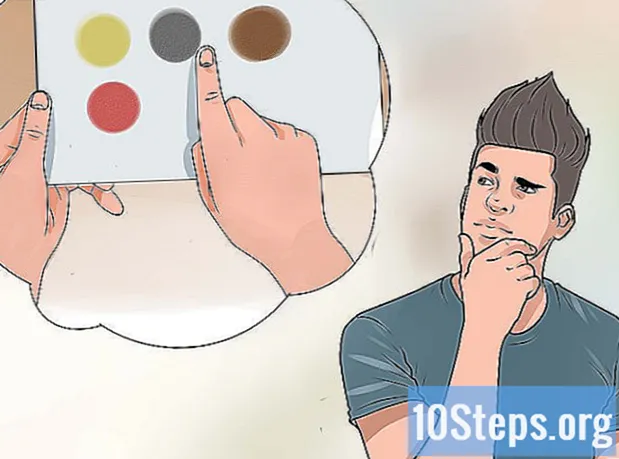مواد
دوسرے حصےونڈوز 10 اسٹارٹ مینو ونڈوز 7 اسٹارٹ مینو اور ونڈوز 8 اسٹارٹ اسکرین کا ایک ہائبرڈ ہے ، کیونکہ ونڈوز 8 نے ٹائل متعارف کروائے تھے۔ اسٹارٹ مینو سے آپ ایپس کو کھولنے اور ان انسٹال کرنے ، ڈیوائس کے اختیارات تک رسائی حاصل کرنے ، ونڈوز سے سائن آؤٹ کرنے ، براہ راست ٹائلس سے فوری معلومات حاصل کرنے ، اور اسٹارٹ مینو سے اپنی انگلی پر دستیاب مزید کاموں اور حسب ضرورت کے اختیارات کی اجازت دیتا ہے۔
اقدامات
حصہ 1 کا 1: اسٹارٹ مینو کا استعمال
اپنی اسکرین کے نیچے بائیں کونے پر بٹن۔ یہ ونڈوز کا سفید آئکن ہے۔ جب آپ اس پر گھومتے ہیں تو ، اس کا رنگ آپ کے سیٹ لہجے کے رنگ میں بدل جاتا ہے۔
- دبائیں . جیت (ونڈوز لوگو) کی بورڈ کی کلید۔ یہ عام طور پر آپ کے کی بورڈ کی نچلی صف پر واقع ہوتا ہے۔
- جب آپ اسٹارٹ بٹن پر کلک / ٹیپ کرتے ہیں یا ونڈوز کی کو دباتے ہیں تو ، اسٹارٹ مینو پاپ اپ ہوجاتا ہے۔ آپ کو دو پینیں نظر آئیں گی۔ بائیں پین میں فولڈرز ، ایپلیکیشن شارٹ کٹس ، ترتیبات اور ونڈوز 7 کے صارفین سے واقف افعال کی فہرست مینو پر مشتمل ہے۔ دائیں پین میں انگلی دوستانہ اسکرین پر مشتمل ٹائلز (ونڈوز 8 میں اسٹارٹ اسکرین کی طرح) پر مشتمل ہے جہاں آپ ونڈوز ایپس تک رسائی حاصل کرسکتے ہیں۔
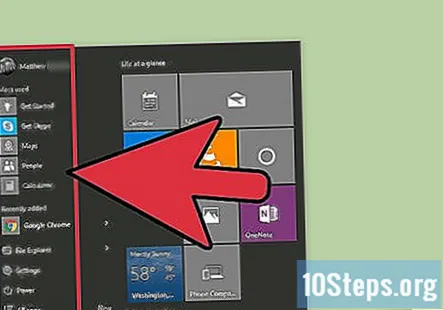
اسٹارٹ مینو کے بائیں پین میں مینو کالم کے ساتھ کام کریں۔ بائیں پین کو تین عام علاقوں میں تقسیم کیا گیا ہے۔- اوپری طرف صارف اکاؤنٹ کا سیکشن ہے جہاں آپ کو فعال صارف اکاؤنٹ کا نام اور تصویر مل سکتی ہے۔ اس پر کلک / ٹیپ کریں اور آپ اسکرین کو لاک کرسکتے ہیں ، اکاؤنٹ سے سائن آؤٹ کرسکتے ہیں ، یا اکاؤنٹ کی ترتیبات تبدیل کرسکتے ہیں۔
- یوزر اکاؤنٹ سیکشن کے نیچے فولڈرز ، پروگراموں یا ایپس کے شارٹ کٹ کی ایک فہرست ہے جسے آپ اسٹارٹ مینو میں رکھنا چاہتے ہیں اور وہی جن کو آپ اکثر استعمال کرتے ہیں یا حال ہی میں استعمال کرتے ہیں۔ شارٹ کٹ پر کلک / ٹیپ کرنے سے فولڈر کھل جائے گا یا ایپلیکیشن لانچ ہوگا۔
- اس کے نیچے "فائل ایکسپلورر" کا شارٹ کٹ ہے۔ اس پر کلک / ٹیپ کرنے سے فائل ایکسپلورر ونڈو کھل جائے گی۔
- اگلا "ترتیبات" شارٹ کٹ ہے۔ اس پر کلک / ٹیپ کرنے سے ایک مختلف ونڈو میں ترتیبات کا مینو کھل جائے گا۔ ترتیبات کے مینو سے ، آپ اپنے ڈیسک ٹاپ کو ذاتی نوعیت بناسکتے ہیں ، وائرڈ اور وائرلیس ڈیوائسز کا نظم کرسکتے ہیں ، وقت اور زبان کا تعین کرسکتے ہیں ، رازداری کے اختیارات مرتب کرسکتے ہیں ، ونڈوز کو اپ ڈیٹ کرسکتے ہیں ، دوسروں کے درمیان۔
- "ترتیبات" کے نیچے "پاور" بٹن ہے جہاں آپ اپنے آلے کو بند ، دوبارہ اسٹارٹ یا ہائبرنیٹ کرسکتے ہیں۔
- سب سے نیچے "آل ایپس" کا بٹن ہے۔ "تمام ایپس" پر کلک / ٹیپ کرنے سے ڈائریکٹری ٹری میں اضافہ ہوگا۔ آپ کے کمپیوٹر میں نصب تمام پروگراموں اور ایپس کو الفباحی ترتیب میں درج کیا جائے گا ، اور آپ اس پر کلک / ٹیپ کرکے ایپ یا پروگرام لانچ کرسکتے ہیں۔

اسٹارٹ مینو کے دائیں پین پر ٹائلوں کے ساتھ کام کریں۔ دائیں پین میں "ٹائلیں" (ٹیبلٹ اسٹائل شبیہیں) ہیں جو فولڈرز یا ایپس (عام طور پر ونڈوز اسٹور ایپس یا بلٹ میں ونڈوز ایپس) کے شارٹ کٹ ہیں۔ ٹائل پر کلک / ٹیپ کرنے سے ایپ لانچ ہوتی ہے۔ ان میں سے کچھ ٹائلیں "براہ راست" ٹائلیں ہیں ، کچھ "جامد" ٹائلیں ہیں۔ براہ راست ٹائلیں ایپ سے تازہ ترین معلومات (موسم کی تازہ ترین خبریں ، تازہ ترین خبریں ، اسٹاک مارکیٹ کی نقل و حرکت وغیرہ) ڈسپلے کرتی ہیں۔ جامد ٹائلیں صرف ایپ شارٹ کٹ ہیں۔
حصہ 2 کا 2: اسٹارٹ مینو کی تخصیص کرنا

اسٹارٹ مینو کا سائز تبدیل کریں۔ آپ اسٹارٹ مینو کو عمودی طور پر ماؤس کرسر کو اسٹارٹ مینو کے اوپری کنارے پر رکھ کر اس کا سائز تبدیل کرسکتے ہیں جب تک کہ کرسیر دو جہتی عمودی تیر میں تبدیل نہ ہو تب اسے اوپر یا نیچے گھسیٹ سکتے ہیں۔ اسی طرح ، آپ کرسر کو اسٹارٹ مینو کے دائیں کنارے پر رکھ کر اسٹارٹ مینو کی چوڑائی کو تبدیل کر سکتے ہیں جب تک کہ وہ دو جہتی افقی تیر میں تبدیل نہ ہو اور اسے بائیں یا دائیں گھسیٹ کر لے جا.۔ اسٹارٹ مینو کو وسیع کرنے سے ٹائلوں کا رقبہ وسیع ہوجائے گا۔ اس کی تنگ ترین جگہ پر ، اسٹارٹ مینو چھوٹے ٹائلوں کے تین "درمیانے درجے" کالموں پر فٹ بیٹھ سکتا ہے ، لیکن اس کی وسعت پر ، اس علاقے میں چھ ٹائلیں لگائی جاسکتی ہیں۔
اسٹارٹ مینو کو شخصی بنائیں۔ آپ اس بات کا تعین کرسکتے ہیں کہ اسٹارٹ مینو میں کیا ہے۔
- اسٹارٹ بٹن پر کلک کریں / ٹیپ کریں اور ترتیبات کے مینو کو کھولنے کے لئے "ترتیبات" پر کلک کریں / ٹیپ کریں۔
- ترتیبات ونڈو پر ، "ذاتی نوعیت" پر کلک کریں / ٹیپ کریں۔
- "ذاتی بنائیں" ونڈو کے بائیں پین پر ، "اسٹارٹ" پر کلک کریں۔ اسٹارٹ مینو کے لئے ذاتی نوعیت کے اختیارات دائیں پین میں ظاہر ہوتے ہیں۔
- دائیں طرف ، آپ ٹوگل سوئچز کو پا سکتے ہیں جسے آپ اس پر کلک کرکے یا ٹیپ کرکے آن یا آف کرسکتے ہیں۔ آپ ٹوگل سوئچ کو آن یا آف پر / کلک کرکے / ٹیپ کرکے سب سے زیادہ استعمال شدہ یا حال ہی میں شامل کردہ ایپس اور حال ہی میں کھولی گئی اشیاء کو ظاہر کرنے یا نہ کرنے کا انتخاب کرسکتے ہیں۔
- تیسری ٹوگل سوئچ پر "اسٹارٹ فل سکرین کا استعمال کریں" کا لیبل لگا ہوا ہے۔ اگر آن کیا جاتا ہے تو ، ونڈوز 8 طرز کی اسٹارٹ اسکرین ظاہر ہوگی جب آپ اسٹارٹ بٹن پر کلک کریں / ٹیپ کریں گے۔
- دائیں پین کے نچلے حصے میں ایک لنک ہے جس کا عنوان ہے "اسٹارٹ پر کون سے فولڈر دکھائی دیتے ہیں اس کا انتخاب کریں۔" لنک پر کلک کرنا / ٹیپ کرنا آپ کو فولڈروں کی فہرست میں لے جاتا ہے جسے آپ طے کرنے کے لئے ٹوگل یا آف کرسکتے ہیں ، جو اسٹارٹ مینو میں دکھائے جاتے ہیں۔
ٹائلیں تشکیل دیں۔ پہلے سے طے شدہ طور پر ، ٹائل کے علاقے کو دو ذیلی حصوں میں تقسیم کیا گیا ہے: "ایک نظر میں زندگی" اور "کھیلو اور دریافت کرو ،" ان میں سے ہر ایک میں ٹائلیں شامل ہیں۔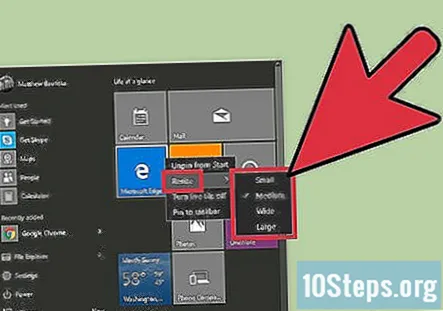
- ٹائلوں کا سائز تبدیل کرنے کے لئے ، ٹائل کو دائیں پر کلک کریں (تھپتھپائیں اور تھامیں) اور سیاق و سباق کے مینو میں ماؤس کو "نیا سائز" پر رکھیں۔ چار سائز کے اختیارات آپ کے سامنے پیش کیے جائیں گے: چھوٹا ، درمیانے ، چوڑا اور بڑا۔ اپنی پسند کا انتخاب کریں۔
- ٹائلوں کو منتقل کرنے کے لئے ، ٹائل پر کلک کریں اور جہاں چاہیں ٹائل کے علاقے میں گھسیٹیں۔
- براہ راست ٹائل کو آن یا آف کرنے کے ل right ، ٹائل کو دائیں کلک کریں (تھپتھپائیں اور تھپتھپائیں) اور پر کلک کریں / ٹیپ کریں "براہ راست ٹائل آن (یا آف)"
- اسٹارٹ مینو سے ٹائل کو ہٹانے کے لئے ، ٹائل پر دائیں کلک کریں (تھپتھپائیں اور تھپتھپائیں) اور "اسٹارٹ سے ان انپن" پر کلک کریں / ٹیپ کریں۔